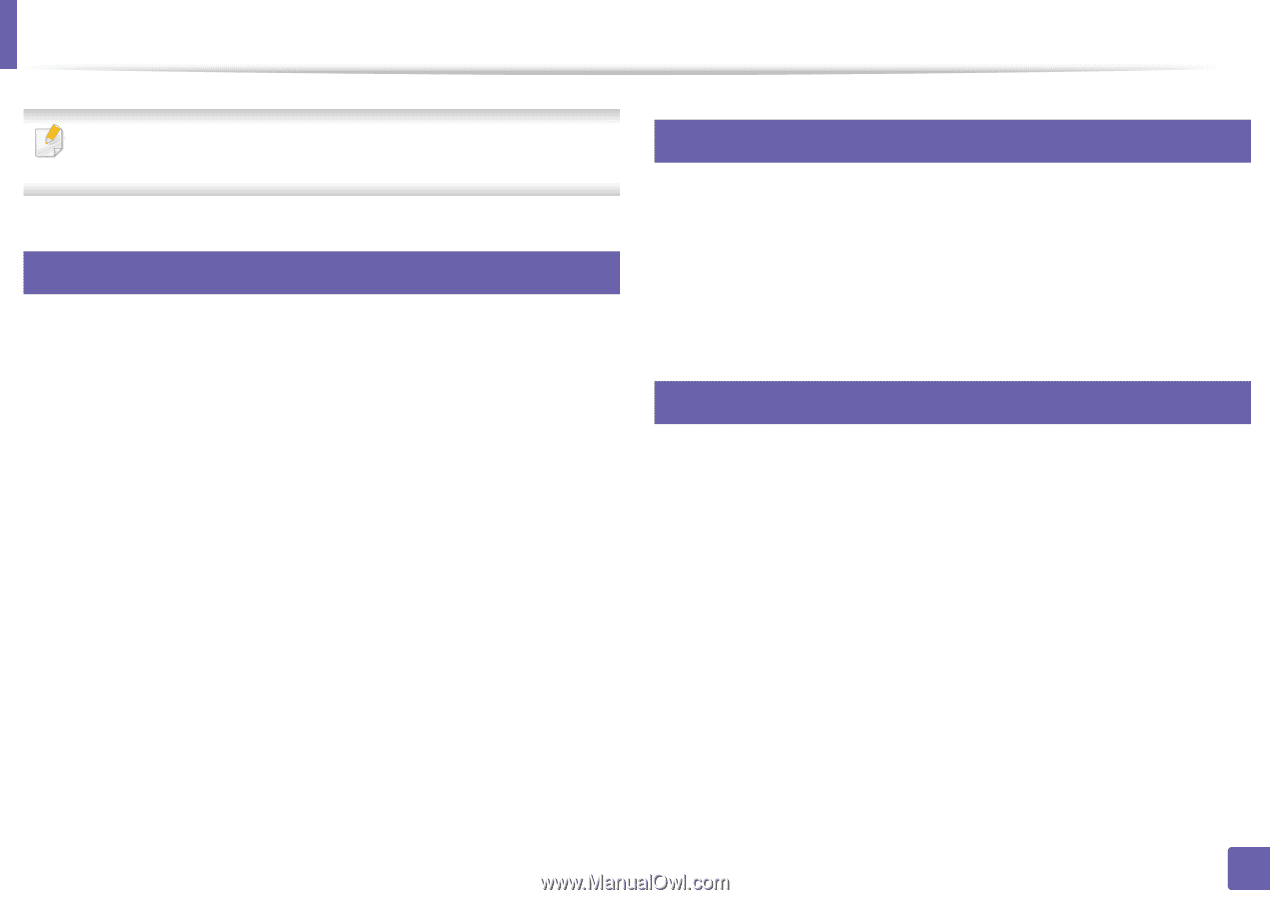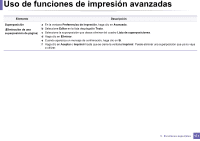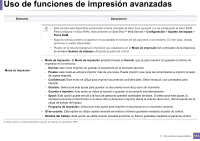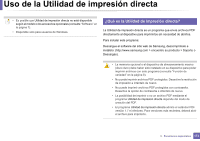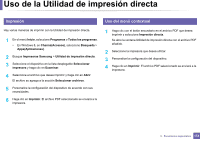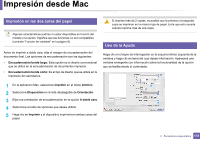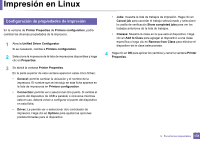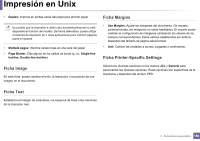Samsung SL-M2625D User Manual Ver.1.01 (Spanish) - Page 175
Impresión desde Mac
 |
View all Samsung SL-M2625D manuals
Add to My Manuals
Save this manual to your list of manuals |
Page 175 highlights
Impresión desde Mac Algunas características podrían no estar disponibles en función del modelo o la opción. Significa que las funciones no son compatibles. 6 Impresión de un documento Al imprimir con un Mac, es necesario comprobar la configuración del controlador de la impresora de cada aplicación que utilice. Realice los pasos siguientes para imprimir desde un Mac: 1 Abra el documento que desea imprimir. 2 Abra el menú Archivo y haga clic en Ajustar página (Configurar documento en algunas aplicaciones). 3 Seleccione el tamaño del papel, la orientación, la escala y otras opciones, y asegúrese de que ha seleccionado el dispositivo. Haga clic en Aceptar. 4 Abra el menú Archivo y haga clic en Imprimir. 5 Elija el número de copias e indique las páginas que desea imprimir. 6 Haga clic en Imprimir. 7 Cambio de la configuración de la impresora Es posible utilizar funciones de impresión avanzadas con el dispositivo. Abra una aplicación y seleccione Imprimir en el menú Archivo. El nombre del dispositivo que aparece en la ventana de propiedades puede variar según el dispositivo que se utilice. La composición de la ventana de propiedades de la impresora es similar, salvo por el nombre, a la siguiente. 8 Impresión de varias páginas en una hoja Puede imprimir más de una página en una única hoja de papel. Esta función proporciona un modo económico de imprimir borradores. 1 Abra una aplicación y seleccione Imprimir en el menú Archivo. 2 Seleccione Disposición en la lista desplegable de Orientación. En la lista desplegable Páginas por hoja, seleccione la cantidad de páginas que desea imprimir en una sola hoja. 3 Seleccione el resto de opciones que desea utilizar. 4 Haga clic en Imprimir. La impresora imprimirá el número de páginas seleccionado que desea imprimir en una hoja de papel. 3. Funciones especiales 175